Если вы являетесь настоящим фанатом компьютерных игр, то наверняка замечали, что многие игры сохраняются в архивном формате. Что делать, если вы хотите посмотреть содержимое этого архива, изучить его файлы или внести в них изменения? В этой статье мы подробно расскажем вам о процессе открытия архива игры, предоставив вам полезные инструкции.
Во-первых, стоит отметить, что архив игры может быть представлен в различных форматах, таких как ZIP, RAR, 7Z и другие. Все они имеют общий принцип действия, но некоторые особенности могут отличаться. Поэтому перед тем, как начать открывать архив, необходимо убедиться, что у вас установлен соответствующий программный инструмент для работы с выбранным форматом.
Процесс открытия архива обычно состоит из нескольких шагов. Во-первых, вы должны найти и загрузить архивный файл. После этого нужно запустить программное обеспечение для работы с архивами и выбрать соответствующую опцию открытия файла. После успешной загрузки вы сможете просмотреть содержимое архива и извлечь нужные файлы на ваш компьютер.
Как открыть архив игры?

Открытие архива игры может быть необходимым для редактирования игрового контента, добавления модификаций или просмотра ресурсов игры. Следуйте этому подробному руководству, чтобы узнать, как открыть архив игры и получить доступ к его содержимому.
- Выберите программу для работы с архивами. Существует множество программ, поддерживающих различные форматы архивов, такие как WinRAR, 7-Zip, WinZip и другие. Установите выбранную вами программу, если у вас еще нет такой программы на компьютере.
- Перейдите к папке, где находится архив игры. Обычно это папка с установленной игрой или ее файлами. Вы можете использовать проводник (Windows) или Finder (Mac), чтобы найти нужную папку.
- Щелкните правой кнопкой мыши на архиве игры. В открывшемся контекстном меню выберите опцию "Извлечь файлы" или эквивалентное ей действие в вашей программе для работы с архивами.
- Выберите папку, в которую вы хотите извлечь файлы из архива игры. Вы можете создать новую папку или выбрать уже существующую папку на вашем компьютере.
- Нажмите на кнопку "Извлечь" или аналогичную ей кнопку в вашей программе для работы с архивами. Программа начнет извлекать файлы из архива игры в выбранную вами папку.
- Откройте извлеченные файлы игры. Теперь у вас есть доступ к ресурсам игры, которые вы можете просмотреть, редактировать или использовать по своему усмотрению.
Теперь вы знаете, как открыть архив игры и получить доступ к его содержимому. Пользуйтесь этим руководством при необходимости работы с архивами игр.
Получите доступ к архиву в несколько простых шагов
Открытие архива игры может показаться сложной задачей, но в действительности это процесс, достаточно простой для выполнения. Вот пошаговое руководство, которое поможет вам получить доступ к архиву быстро и без лишних затруднений:
Шаг 1: Найдите архив игры на вашем компьютере. Обычно он сохраняется в папке "Мои документы" или в папке с загруженными файлами.
Шаг 2: Распакуйте архив при помощи программы архиватора, такой как WinRAR или 7-Zip. Просто щелкните правой кнопкой мыши на архивном файле и выберите "Извлечь в указанную папку".
Шаг 3: После распаковки архива вы увидите папку с файлами игры. Откройте ее, чтобы получить доступ к содержимому.
Шаг 4: Изучите содержимое папки игры. Здесь вы найдете файлы с игровыми данными, текстурами, звуковыми эффектами и другими ресурсами, необходимыми для работы игры.
Шаг 5: Теперь вы готовы использовать файлы игры по своему усмотрению. Вы можете изменять текстуры, добавлять модификации или выполнять другие действия в рамках своих игровых экспериментов.
Следуя этому простому руководству, вы сможете без проблем получить доступ к архиву игры. Не забывайте, что измененные файлы могут повлиять на корректную работу игры, поэтому перед внесением изменений рекомендуется создать резервные копии файлов или сохранить оригинальные файлы в другом месте.
Руководство по открытию архива игры
Шаг 1: Скачайте архив игры на свой компьютер. Архив может быть в формате .zip или .rar.
Шаг 2: Установите программу для распаковки архивов, если у вас еще нет такой программы. Рекомендуется использовать программы, такие как WinRAR или 7-Zip.
Шаг 3: Щелкните правой кнопкой мыши на скачанном архиве игры и выберите опцию "Извлечь файлы" или "Распаковать здесь" в контекстном меню.
Шаг 4: Укажите путь для распаковки файлов игры. Вы можете выбрать новую папку или использовать текущую папку, в которой находится архив.
Шаг 5: Нажмите кнопку "Извлечь" или "ОК", чтобы начать процесс извлечения файлов из архива. Это может занять некоторое время в зависимости от размера архива и производительности вашего компьютера.
Шаг 6: После завершения процесса распаковки вы обнаружите распакованные файлы игры в выбранной вами папке.
Поздравляю! Вы успешно открыли архив игры и теперь можете получить доступ к его содержимому.
Шаг за шагом: открытие архива игры с подробными инструкциями
Открытие архива игры может быть полезным для множества целей, включая модификацию игровых файлов или извлечение ресурсов для создания собственных проектов. В этом разделе мы предоставим вам подробное руководство по открытию архива игры с использованием различных инструментов и программ.
Шаг 1: Выбор программы для работы с архивными файлами
Первым шагом является выбор программы или инструмента, который позволит вам открыть архив игры. В зависимости от формата архива и игры, вам может потребоваться использовать разные программы. Некоторые из наиболее популярных программ для работы с архивами включают:
| Программа | Описание |
|---|---|
| WinRAR | WinRAR является одним из самых популярных инструментов для работы с архивами. Он поддерживает множество форматов и предоставляет возможность извлекать файлы из архива. |
| 7-Zip | 7-Zip - это бесплатный архиватор с открытым исходным кодом. Он поддерживает большое количество форматов и обеспечивает высокую степень компрессии. |
| WinZIP | WinZIP - еще одна популярная программа для работы с архивами. Она поддерживает широкий спектр форматов и обладает удобным пользовательским интерфейсом. |
Шаг 2: Открытие архива игры с помощью выбранной программы
После выбора программы для работы с архивами, следующим шагом является открытие архива игры. Вот пошаговая инструкция для открытия архива с использованием программы WinRAR:
- Щелкните правой кнопкой мыши на архив игры, который вы хотите открыть.
- Выберите опцию "Открыть с помощью" и выберите программу WinRAR из списка.
- WinRAR откроет архив и отобразит содержимое в обозревателе файлов.
- Чтобы извлечь файлы из архива, вы можете просто перетащить их на ваш компьютер или выбрать опцию "Извлечь" в меню WinRAR.
Если вы используете другую программу для работы с архивами, процесс открытия и извлечения файлов может немного отличаться. Ознакомьтесь с документацией и инструкциями по использованию выбранной программы для получения точных инструкций.
Шаг 3: Изучение и использование извлеченных файлов игры
После успешного открытия архива игры и извлечения файлов, вы можете начать изучать извлеченные ресурсы. Это может включать текстуры, модели персонажей, звуковые эффекты и другие игровые ресурсы.
Если вашей целью является модификация игры, вы можете использовать эти файлы для замены оригинальных ресурсов или создания новых содержимых. Будьте осторожны при изменении файлов игры, чтобы не повредить функциональность или целостность игры.
Инструкции по открытию архива игры
Открытие архива игры может быть необходимо в различных ситуациях, например, для изучения внутренней структуры или модификации игровых файлов. В этом разделе представлены подробные инструкции по открытию архива игры.
Шаг 1: Установите программу для работы с архивами. Для открытия архива игры вам понадобится специальная программа. Одним из наиболее популярных инструментов для работы с архивами является WinRAR. Вы можете загрузить и установить его с официального сайта разработчика.
Шаг 2: Найдите архив игры. Обычно архив игры имеет расширение .zip или .rar. Откройте проводник или файловый менеджер и найдите архив игры.
Шаг 3: Щелкните правой кнопкой мыши на архиве игры и выберите опцию "Извлечь файлы" или "Извлечь в указанную папку".
Шаг 4: Укажите путь для извлечения файлов. Выберите папку, в которую вы хотите извлечь файлы из архива игры. Пожалуйста, убедитесь, что у вас достаточно свободного места на диске для сохранения всех файлов.
Шаг 5: Нажмите кнопку "Извлечь" или "ОК". Программа начнет процесс извлечения файлов из архива игры в выбранную вами папку.
Шаг 6: Дождитесь завершения процесса. Пока программа извлекает файлы из архива игры, будьте терпеливы. Время завершения процесса может зависеть от размера архива и производительности вашего компьютера.
| Шаг | Действие |
| 1 | Установите программу для работы с архивами |
| 2 | Найдите архив игры |
| 3 | Щелкните правой кнопкой мыши на архиве игры и выберите опцию "Извлечь файлы" или "Извлечь в указанную папку" |
| 4 | Укажите путь для извлечения файлов |
| 5 | Нажмите кнопку "Извлечь" или "ОК" |
| 6 | Дождитесь завершения процесса |
После завершения процесса извлечения файлов вы сможете приступить к изучению или модификации игровых файлов. Убедитесь, что вы сохраняете изменения в правильных файлах и делайте резервные копии перед началом изменений. Удачи вам в работе с архивом игры!